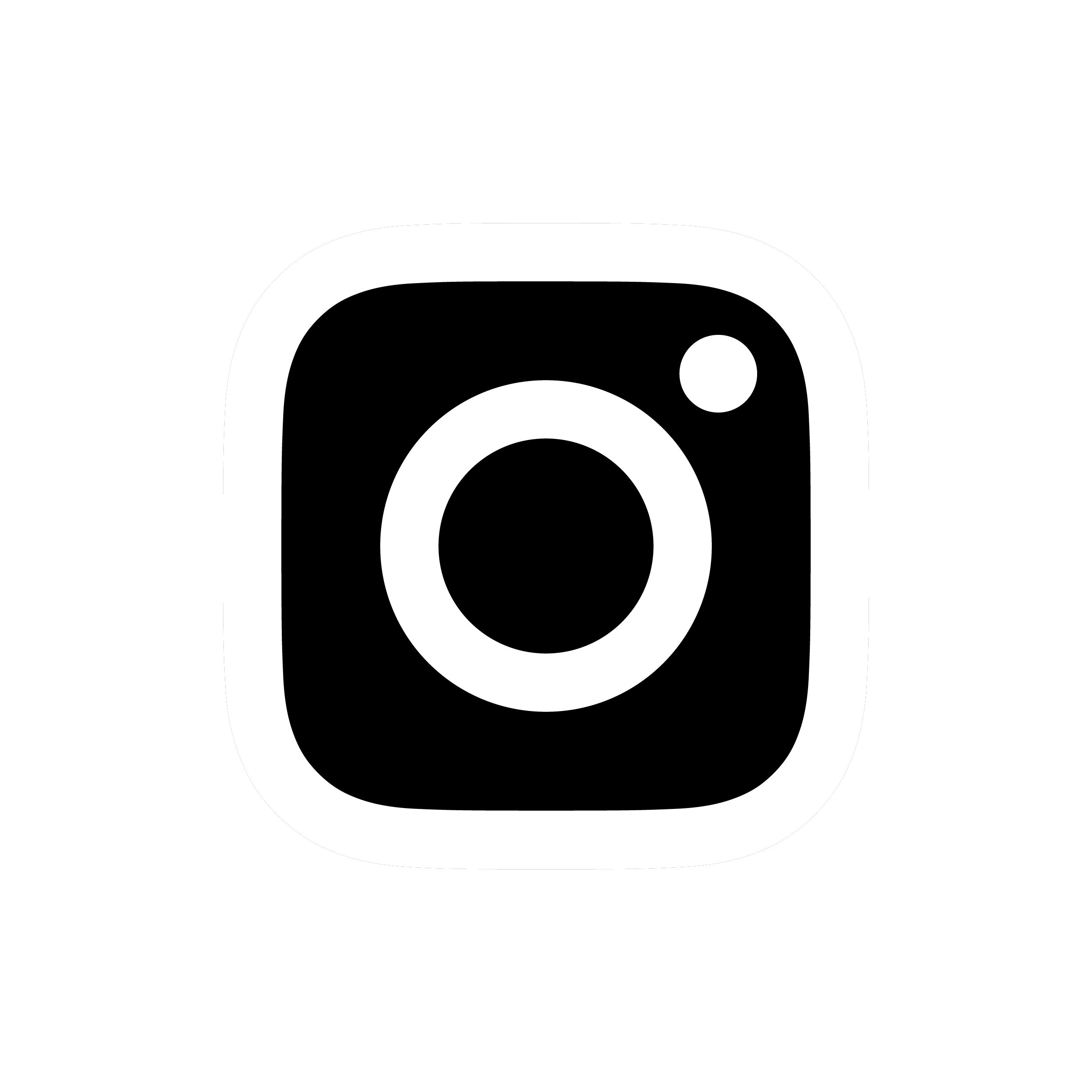プログラミング開発者コースに所属しています、神戸大学国際文化学部所属の廣瀬大斗です!
今回は、LINEで使えるリマインダーbotについて話していきたいと思います。
動機
私は昔から予定管理があまり得意ではありませんでした。
予定表やスマホのリマインダー機能を使っていなかったわけではなかったのですが、どうしても予定やTo Doを忘れてしまうことが何度かありました。
そこで、どうしてリマインダー機能を利用してもリマインドされないのか?を考えてみると、リマインダーをかけていても忘れていた事例の共通点は、リマインドされた瞬間に行動にうつさなかった場合であったことに気付きました。
少し時間をおいたり別のことを考えたりすると忘れるのは当たり前ですよね。
つまりこれの解決策は、意地でもリマインドされた瞬間に行動にうつすか、常にリマインドされている状態にするかの二択です。
前者は、私を含め多くの人がそうしようと心がけているはずです。しかし、電車内で「〇〇に電話する」というリマインドが来た場合など、すぐに実行できない場合も出てきます。
そうなると後者の解決策の方がカバー範囲が広いと言えます。
そこで後者の解決策を実行しようと思い立って、LINEのリマインダーbotを作成し使ってみることにしました。
なぜLINEなのか
ただアプリに通知してもらうだけでは、スマホのリマインダー機能と何ら変わりません。
ただ私の中では、この二つのアプリには天と地ほどの違いがありました。
それは、使用頻度です。
リマインダー機能はもちろんリマインダーをかける時しか利用しません。
一方でLINEは連絡手段として常に開いています。
そこで、常に開く機会があるLINEにリマインダー機能をつければ、一度リマインダーされた後でも履歴をみてすぐに思い出せるのではないかと考えました。
手順
- LINE botを作成するために、LINE Developersに登録する。
- Googleスプレッドシートを開き、スクリプトエディタにJavaScriptでコードを書いていく(ネットに参考記事が多いので初心者でも大丈夫です)。
- LINEとGoogleを連携させて、LINE botの完成。
- 作成したLINE botを友達追加する。
- botとの会話で、リマインダーを設定する。
- 常に目に入るようにするために、ピン留めしてトークの上部に固定する。
このような手順を踏み、準備が整いました。
成果
まだこれを利用し始めてから1週間ほどしか経過していないのですが、今のところ想像通りの働きを見せてくれています。
To Doを忘れることもまだありません。
これからも利用を続けて、本当にこの問題の解決策になったのかを確かめていきたいです。
まとめ
以上が、LINEをリマインダーとして利用してみたらどうなるか、でした。
自分がよく見る場所にリマインド機能を設けることには、想像以上に大きな力がありました。
私はLINEを利用しましたが、もし「LINEよりTwitterの方がよく見るなあ」というツイ廃の方がいたら、Twitterでリマインドアカウントを作成してみることもできるでしょう。
この手法は、プログラムを自分で書くことでプログラミングの勉強にもなって一石二鳥です。
もし同じようにリマインドしても忘れてしまうことがある方には、ぜひ一度自分が最もよく使うであろうアプリを利用して試してみてほしいです。